ユースケース: オペレーションへの代替 BOM のタグ付け
代替 BOM によって、製品を別の方法で生産できるようになります。ここには、既存の BOM と同じ製造部品番号を使用して製品やアセンブリを構築するために必要なすべての部品とそれらの数量のリストが含まれています。詳細については、代替 BOM の作成を参照してください。
ユースケース 1: オペレーションへの代替 BOM のタグ付け
プロセス計画ブラウザに以下の構造が存在するとします。
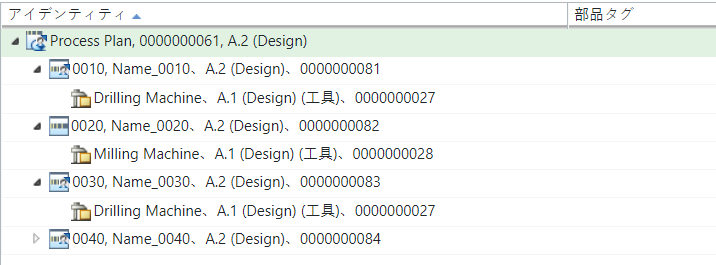
1. 同じ部品マスターおよび異なる部品マスターの 4 つの代替 BOM をプロセス計画 Process Plan_2 に関連付けます。
部品マスター Parent_1 には 2 つの代替 BOM があります。部品マスター Parent_2 には 2 つの代替 BOM があります。
プロセス計画ブラウザの「関連」タブで、代替 BOM の記録を確認できます。
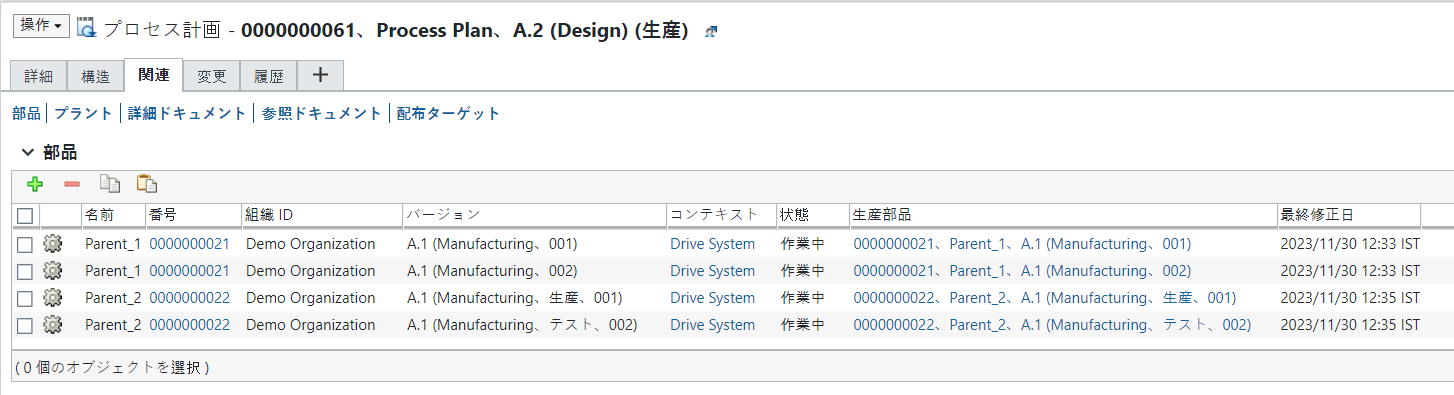
2. プロセス計画ツリー構造で Process Plan_2 を選択します。
3. 「子部品」タブを選択します。「子部品」には、Process Plan 2 の下に存在するすべてのオペレーションが表示されます。
4. 「子部品」タブに「部品タグ」コラムを追加します。詳細については、「情報ページのタブのカスタマイズ」の「タブ内の情報テーブルとその他のコンポーネント: 追加、順序変更、除去」セクションを参照してください。
5. 「子部品」タブのツールバーで、  「部品タグを割当」をクリックします。「部品タグを割当」ダイアログボックスが開きます。「部品タグを割当」ダイアログボックスには、関連アセンブリのマスター情報だけが表示されます。つまり、Parent_1 と Parent_2 です。
「部品タグを割当」をクリックします。「部品タグを割当」ダイアログボックスが開きます。「部品タグを割当」ダイアログボックスには、関連アセンブリのマスター情報だけが表示されます。つまり、Parent_1 と Parent_2 です。
 「部品タグを割当」をクリックします。「部品タグを割当」ダイアログボックスが開きます。「部品タグを割当」ダイアログボックスには、関連アセンブリのマスター情報だけが表示されます。つまり、Parent_1 と Parent_2 です。
「部品タグを割当」をクリックします。「部品タグを割当」ダイアログボックスが開きます。「部品タグを割当」ダイアログボックスには、関連アセンブリのマスター情報だけが表示されます。つまり、Parent_1 と Parent_2 です。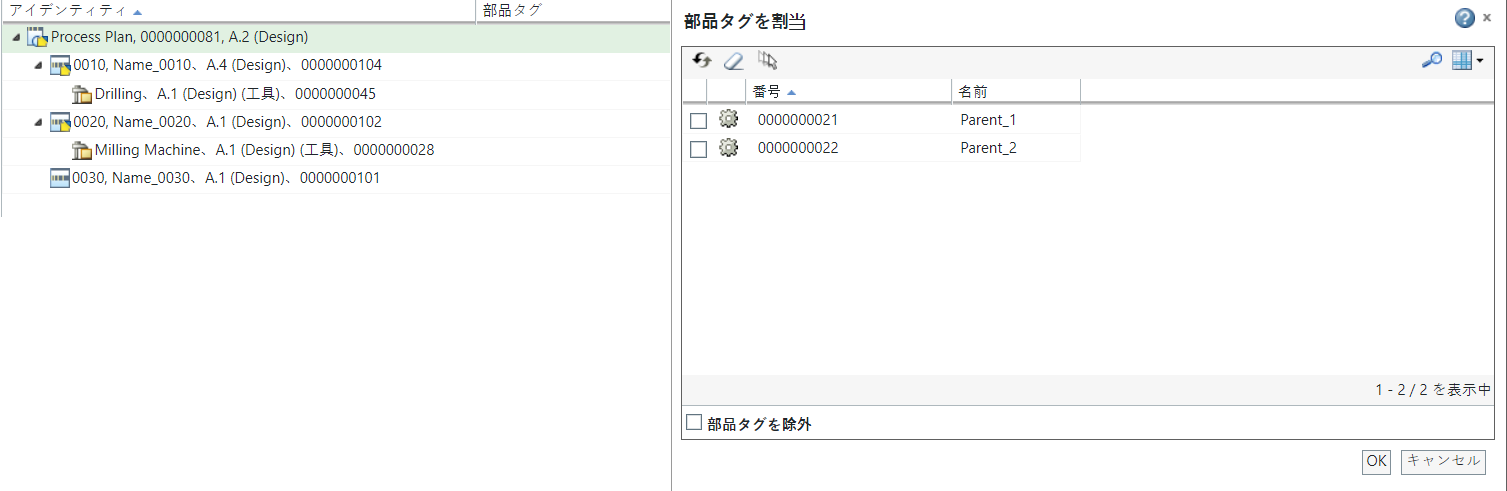
6. ビジネス要件に基づいて部品タグを選択し、「OK」をクリックして「部品タグを割当」ダイアログボックスを閉じます。
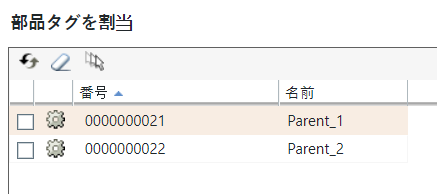
オペレーションの場合、「子部品」タブの情報が更新されます。プロセス計画ツリー構造内の情報も更新されます。

同様に、各タブの  「部品タグを割当」を使用して、部品タグをほかのエンティティに割り当てることができます。
「部品タグを割当」を使用して、部品タグをほかのエンティティに割り当てることができます。
 「部品タグを割当」を使用して、部品タグをほかのエンティティに割り当てることができます。
「部品タグを割当」を使用して、部品タグをほかのエンティティに割り当てることができます。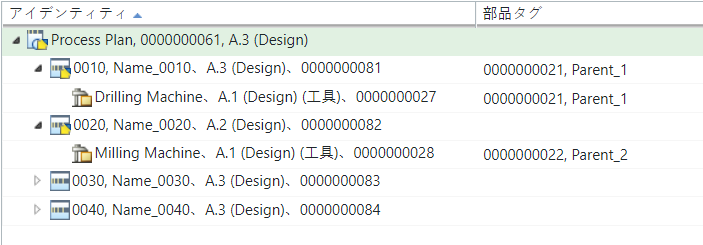
Operation 0030 にタグ付けされている代替 BOM はありません。 |
7. 「構造」タブのツールバーの「フィルタ」セクションにある  「フィルタを編集」操作をクリックして、「フィルタを編集」ダイアログボックスを開きます。
「フィルタを編集」操作をクリックして、「フィルタを編集」ダイアログボックスを開きます。
8. 「フィルタを編集」ダイアログボックスで、「部品タグフィルタ」タブを選択します。
関連アセンブリの個々のマスターのブランチ情報が表示されます。つまり、Parent_1 では (Manufacturing, 001) と (Manufacturing, 002) です。そして、Parent_2 では (Manufacturing, Production, 001) と (Manufacturing, Testing, 002) です。
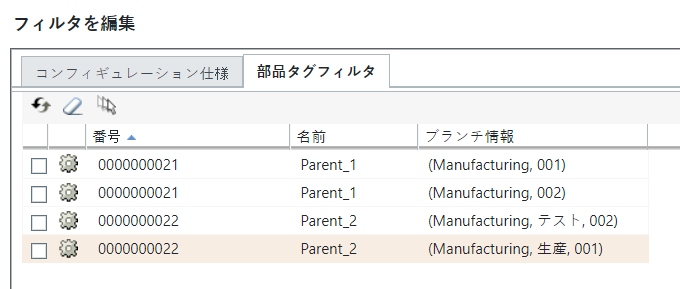
9. ビジネス要件に基づいて部品タグを選択します。
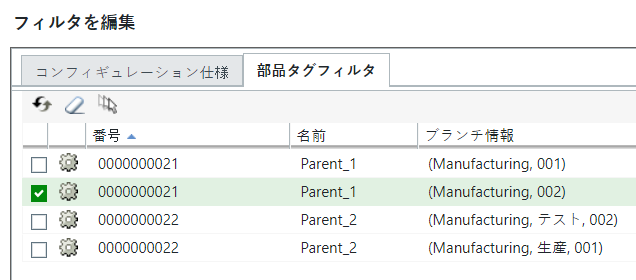
10. 「OK」をクリックして「フィルタを編集」ダイアログボックスを閉じます。フィルタされた構造がプロセス計画ツリー構造に表示されます。

部品タグは Parent_1 の 1 つのブランチにのみ適用されたので、(Manufacturing, 001) の関連するすべてのオペレーションと部品割当がプロセス計画ツリー構造に表示されます。一致しないその他のエンティティはフィルタで除外されます。
• フィルタされた構造には、部品タグが割り当てられていないオペレーションも表示されます。 • ドキュメントの場合、適用されたフィルタ基準に基づいてドキュメントもフィルタされます。 • 「子部品」タブの情報をフィルタすると、「処理リソース」タブと「ドキュメンテーション」タブも更新されます。 |
11. プロセス計画ブラウザで「作業指示を生成」操作を使用して、作業指示を生成できます。適用されている部品タグに従って、作業指示内に各種エンティティが表示されます。
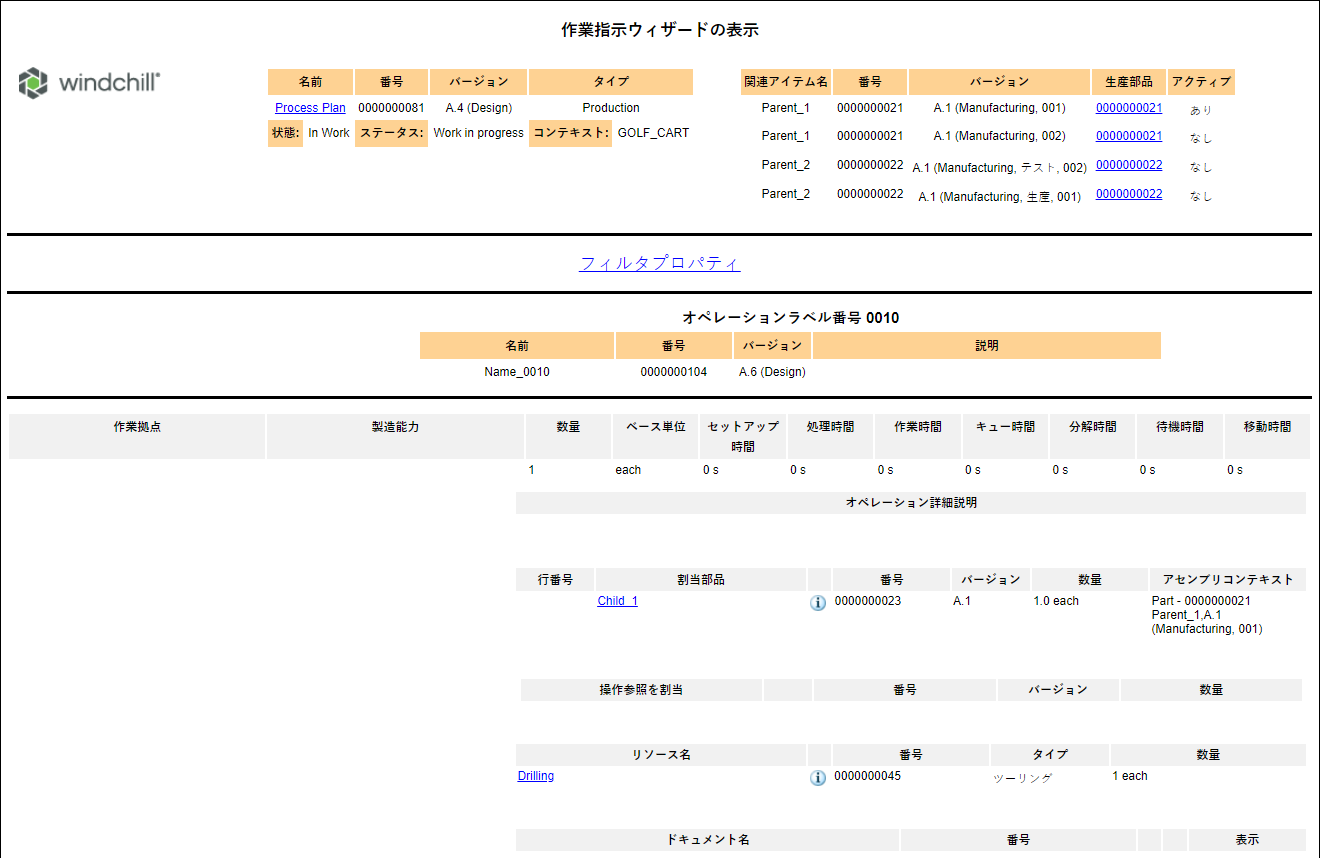
「フィルタを編集」ダイアログボックスで複数の代替 BOM を選択することもできます。
上記のプロセスで説明したように、同じ部品マスターまたは別の部品マスターから関連ブランチを選択できます。同じロジックに従って、プロセス計画ツリー構造と作業指示に関連エンティティが表示されます。